Imparare a configurare la precisione decimale per i numeri mostrati in Analyses.
:::(Info) (Disponibilità) Questa funzione è disponibile con il modello universale nella versione r279 o successiva. Per utilizzare la formattazione dei numeri con altri modelli, si consiglia di migrare l'analisi al modello universale:
Panoramica
Nell'Editor di analisi, la formattazione dei numeri consente di controllare la precisione decimale per la visualizzazione dei valori dei dati. Si può configurare per ogni campo numerico aprendo il pannello Dati sul lato destro e facendo clic sul pulsante (123) accanto al campo.
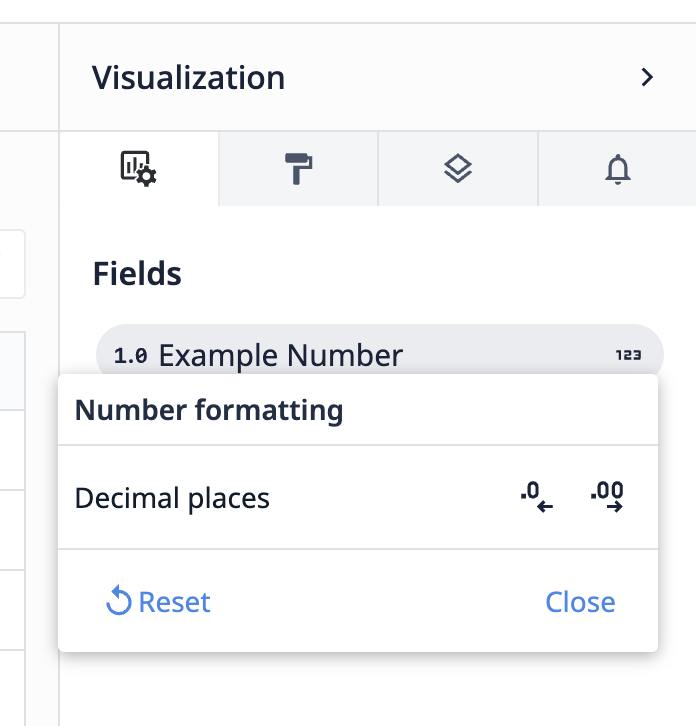
La formattazione dei numeri è supportata da tutti i tipi di visualizzazione del modello universale, tranne la presentazione.
Esempio
Di seguito è riportato un esempio di come la formattazione dei numeri possa essere modificata dallo stato predefinito a quello personalizzato nella visualizzazione di una tabella.
| Esempio di numero | | --- | | 0,1 | | 0,12345 | | 0,123456789 | | 0,123456789123456789 |
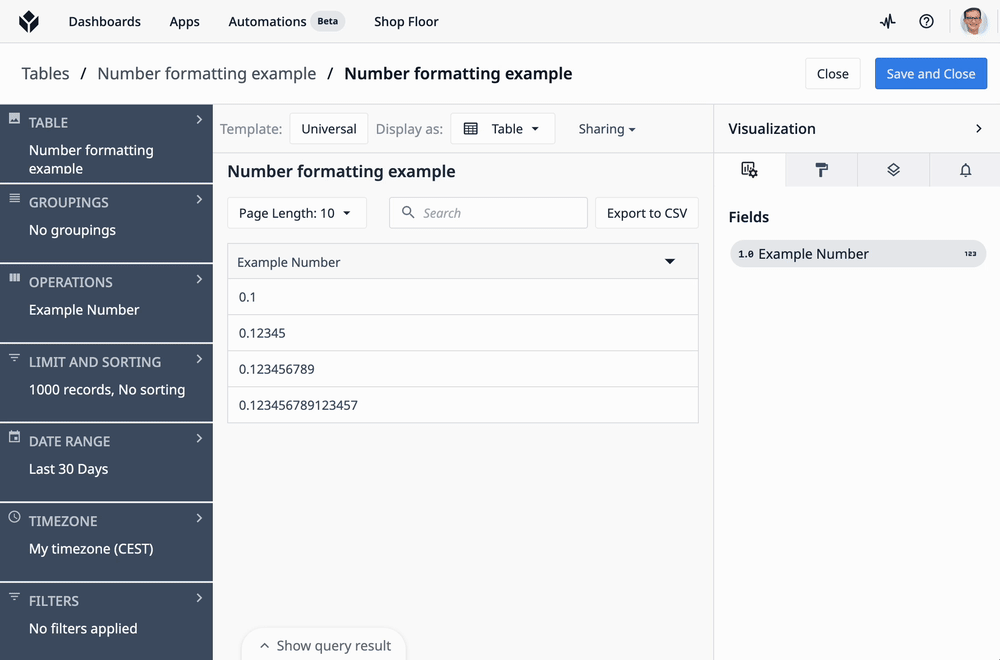
Formattazione predefinita
Per impostazione predefinita, Tulip visualizza ogni valore con il proprio numero di cifre decimali. Questo numero dipende dalle cifre decimali registrate quando il valore è stato memorizzato in Tulip e dalla dimensione assoluta del valore.
Personalizzazione
È possibile personalizzare il numero di cifre decimali attraverso la finestra di dialogo Formattazione dei numeri:
- Facendo clic prima sul pulsante con la freccia a sinistra si imposta la visualizzazione su 2 cifre decimali.
- Facendo clic prima sul pulsante con la freccia a destra si imposta la visualizzazione su 3 cifre decimali.
- Ulteriori clic sulle frecce a sinistra o a destra riducono o aumentano le cifre decimali visualizzate, rispettivamente, tra 0 e 15.
I numeri vengono arrotondati per eccesso se la cifra successiva è pari o superiore a 5 e per difetto.
La formattazione dei numeri può essere ripristinata ai valori predefiniti facendo clic sul pulsante Reimposta.
Una volta completata la configurazione, la finestra di dialogo Formattazione dei numeri può essere chiusa con il pulsante Chiudi o facendo clic su un punto qualsiasi al di fuori di essa.
Se lo stesso campo del risultato della query viene utilizzato più volte in una visualizzazione, ad esempio per l'asse y e per il confronto con in un grafico a barre, le impostazioni di formattazione vengono condivise tra questi utilizzi.
:::(Info) (Ambito di applicazione della formattazione dei numeri) La formattazione dei numeri viene applicata solo alla visualizzazione dei numeri in forma di testo, ad esempio in:
- Tabelle
- Visualizzazioni di valori singoli e indicatori
- Tooltip
- Etichette degli assi
- Leggende
Questo non influisce sul modo in cui i dati vengono valutati nei calcoli (ad esempio, per i livelli) o mostrati nelle rappresentazioni visive (ad esempio, le dimensioni delle barre).
Per modificare la precisione dei numeri per la visualizzazione e i calcoli, utilizzare la funzione ROUND in un'espressione della query a sinistra:

